Cara menghentikan program daripada menyambung ke internet
Jul 07, 2025 am 12:12 AMUntuk mengelakkan program khusus daripada disambungkan ke rangkaian boleh dicapai melalui firewall sistem atau alat pihak ketiga. 1. Pengguna Windows boleh menggunakan firewall mereka sendiri, membuat peraturan baru dalam "peraturan keluar" untuk memilih laluan program dan menetapkan "sambungan blok"; 2. Alat pihak ketiga seperti Glasswire atau NetBalancer menyediakan antara muka grafik yang lebih mudah untuk beroperasi, tetapi memberi perhatian kepada kebolehpercayaan sumber dan kesan prestasi; 3. Pengguna Mac boleh mengawal kebenaran rangkaian melalui baris arahan dengan PFCTL atau menggunakan Littlesnitch dan alat lain; 4. Cara yang lebih teliti ialah menggunakan strategi putih di luar rangkaian untuk melarang semua program daripada disambungkan ke rangkaian secara lalai dan hanya membenarkan program yang dipercayai untuk diakses. Walaupun mod operasi sistem yang berbeza adalah berbeza, logik teras adalah konsisten, dan perhatian harus dibayar kepada butiran jalan dan skop peraturan yang berkuatkuasa.

Kadang -kadang anda mungkin tidak mahu program mengakses rangkaian, seperti untuk melindungi privasi, mengurangkan penggunaan jalur lebar, atau mencegah kemas kini latar belakang. Berita baiknya ialah kebanyakan sistem menyediakan cara untuk mencegah program tertentu daripada disambungkan ke rangkaian.
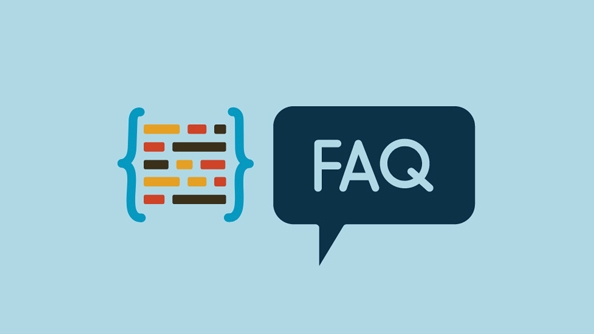
1. Gunakan Tetapan Firewall (Windows)
Firewall yang dilengkapi dengan Windows sebenarnya sangat kuat dan membolehkan anda mengawal keizinan rangkaian setiap program. Langkah -langkah operasi adalah seperti berikut:
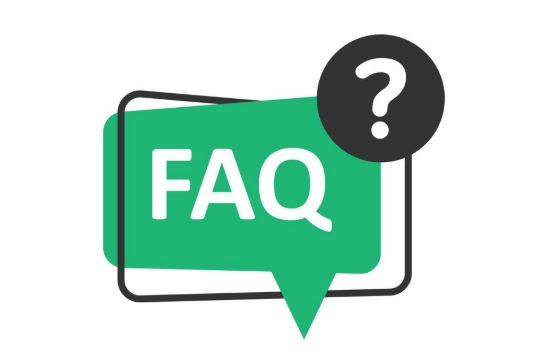
- Buka Panel Kawalan → Windows Defender Firewall → Klik Tetapan Lanjutan di sebelah kiri
- Klik "Peraturan Baru" dalam "Peraturan Keluar"
- Pilih "Program" dan semak imbas untuk mencari laluan pemasangan program yang ingin anda hadapi
- Selepas tetapan selesai, pilih "Sambungan Blok" dalam "Operasi"
- Beri peraturan nama dan ingat untuk menerapkannya kepada semua jenis rangkaian (domain, berdedikasi, awam)
Dengan cara ini, program ini tidak dapat disambungkan secara aktif ke rangkaian. Jika anda ingin memulihkan keizinan akses pada masa akan datang, anda hanya perlu mencari entri yang sama dalam peraturan keluar dan melumpuhkannya.
2. Alat pihak ketiga: lebih mudah tetapi perlu memberi perhatian kepada keselamatan
Jika anda tidak suka mengacaukan tetapan sistem, anda juga boleh menggunakan beberapa perisian pihak ketiga untuk melaksanakan fungsi yang sama. Sebagai contoh, Glasswire atau NetBalancer, mereka biasanya menyediakan antara muka grafik yang boleh menghalang program daripada disambungkan ke Internet dengan satu klik.
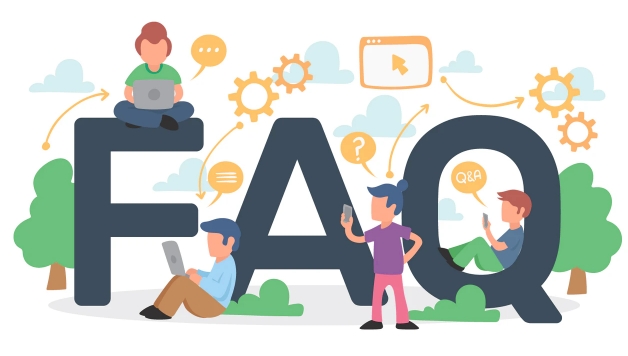
Kelebihan menggunakan alat jenis ini adalah mudah untuk beroperasi dan mempunyai visualisasi yang kuat, yang sesuai untuk mereka yang tidak mahu memindahkan peraturan sistem. Walau bagaimanapun, perkara berikut perlu diberi perhatian kepada:
- Pastikan sumbernya boleh dipercayai semasa memuat turun dan elakkan pengenalan perisian hasad
- Beberapa alat dibayar, dan versi percuma mungkin terhad
- Mereka sendiri memerlukan kebenaran tertentu untuk dijalankan dan mungkin memberi sedikit kesan terhadap prestasi
3. Apa yang harus dilakukan oleh pengguna Mac?
Tidak ada "peraturan keluar" langsung pada Mac seperti Windows, tetapi anda boleh mengawalnya secara tidak langsung melalui "App Firewall" yang disertakan. Walaupun ia hanya dapat mengawal sama ada sambungan masuk dibenarkan secara lalai, kawalan lebih halus dapat dicapai melalui baris arahan dan pfctl .
Cara yang lebih mudah ialah menggunakan alat pihak ketiga, seperti Little Snitch , yang dapat memberitahu anda dengan jelas program mana yang cuba menyambung ke rangkaian dan membiarkan anda membuat keputusan sama ada untuk membiarkannya pergi. Sesuai untuk pengguna yang sering perlu mengawal akses rangkaian dengan teliti.
4. Cara yang lebih teliti: Strategi untuk Memutuskan Rangkaian dan Whitelisting
Jika anda adalah orang yang sangat sensitif terhadap privasi, anda juga boleh mempertimbangkan idea terbalik: Secara lalai, cabut keizinan rangkaian semua program dan biarkan hanya beberapa program yang dipercayai untuk disambungkan ke Internet.
Ini boleh dicapai pada Windows oleh batch yang membuat peraturan keluar; Pada Mac, ia bergantung pada alat pihak ketiga. Walaupun menubuhkan mata yang menyusahkan pada mulanya, setelah selesai, anda dapat mengawal sepenuhnya program mana yang dapat mengakses Internet dan yang tidak dapat.
Pada dasarnya ini adalah kaedah. Sistem operasi yang berbeza mempunyai pendekatan yang berbeza, tetapi logik teras adalah sama: mengehadkan akses rangkaian program melalui firewall sistem atau alat pihak ketiga. Ia tidak terlalu sukar untuk beroperasi, tetapi mudah untuk mengabaikan butiran, terutamanya tetapan jalan dan skop peraturan yang berkuatkuasa. Jika anda menyemaknya beberapa kali, anda tidak akan membuat sebarang kesilapan.
Atas ialah kandungan terperinci Cara menghentikan program daripada menyambung ke internet. Untuk maklumat lanjut, sila ikut artikel berkaitan lain di laman web China PHP!

Alat AI Hot

Undress AI Tool
Gambar buka pakaian secara percuma

Undresser.AI Undress
Apl berkuasa AI untuk mencipta foto bogel yang realistik

AI Clothes Remover
Alat AI dalam talian untuk mengeluarkan pakaian daripada foto.

Clothoff.io
Penyingkiran pakaian AI

Video Face Swap
Tukar muka dalam mana-mana video dengan mudah menggunakan alat tukar muka AI percuma kami!

Artikel Panas

Alat panas

Notepad++7.3.1
Editor kod yang mudah digunakan dan percuma

SublimeText3 versi Cina
Versi Cina, sangat mudah digunakan

Hantar Studio 13.0.1
Persekitaran pembangunan bersepadu PHP yang berkuasa

Dreamweaver CS6
Alat pembangunan web visual

SublimeText3 versi Mac
Perisian penyuntingan kod peringkat Tuhan (SublimeText3)

Topik panas
 Bolehkah saya menyahpasang Microsoft Edge
Jul 02, 2025 am 12:13 AM
Bolehkah saya menyahpasang Microsoft Edge
Jul 02, 2025 am 12:13 AM
Microsoft Edge boleh dipasang, tetapi kerana ia adalah komponen sistem Windows, ia tidak boleh dipasang terus melalui panel kawalan seperti perisian biasa. 1. Gunakan command prompt (kebenaran pentadbir) untuk menyahpasang pakej pemasangan Edge; 2. Anda boleh melumpuhkan atau menggantikan kelebihan dengan bantuan alat pihak ketiga; 3. Pengguna perusahaan boleh menguruskan melalui dasar kumpulan. Walaupun tidak dipasang, ia masih boleh dipasang semula apabila sistem dikemas kini. Alternatif termasuk: Menetapkan penyemak imbas lain sebagai lalai, secara manual mengeluarkan ikon tepi, dan kelebihan bersembunyi menggunakan skrip. Pengguna yang sesuai untuk pemasangan termasuk geeks sistem, keperluan pengurusan bersatu perusahaan, dan pengguna peranti rendah yang ingin melepaskan sumber. Pengguna biasa hanya perlu menukar penyemak imbas lalai untuk mengelakkan gangguan.
 Cara mematikan wifi di penghala saya dari jauh
Jul 05, 2025 am 12:28 AM
Cara mematikan wifi di penghala saya dari jauh
Jul 05, 2025 am 12:28 AM
Sekiranya anda ingin mematikan Wi-Fi penghala dari jauh, anda mesti mengesahkan terlebih dahulu sama ada penghala menyokong pengurusan jauh; Jika ia tidak menyokongnya, ia boleh dicapai melalui gangguan kuasa soket pintar; Pengguna lanjutan juga boleh mempertimbangkan berkelip di firmware tersuai. Langkah -langkah khusus adalah seperti berikut: 1. Periksa sama ada penghala mempunyai fungsi pengurusan jauh, seperti aplikasi sokongan atau fungsi pengurusan awan pengilang; 2. Jika ia tidak disokong, membeli dan menubuhkan soket pintar dan memotong kuasa dari aplikasinya; 3. Bagi pengguna teknikal, anda boleh memasang firmware seperti DD-WRT atau OpenWRT untuk mendapatkan kebenaran kawalan jauh. Kaedah yang berbeza mempunyai kelebihan dan kekurangan mereka sendiri. Tolong timbang mereka mengikut keperluan anda sendiri semasa memilih.
 Cara membuat titik pemulihan sistem
Jul 07, 2025 am 12:17 AM
Cara membuat titik pemulihan sistem
Jul 07, 2025 am 12:17 AM
Kaedah penetapan titik pemulihan sistem termasuk penciptaan manual, penciptaan automatik ketergantungan, dan pengurusan ruang penyimpanan. 1. Penciptaan manual memerlukan perlindungan sistem untuk membolehkan "membuat titik pemulihan", memperuntukkan ruang cakera 5% dan klik "Buat" untuk menamakan titik pemulihan; 2. Sistem ini secara automatik akan membuat pemulihan mata apabila memasang kemas kini atau menukar tetapan, tetapi tidak menjamin komprehensif; 3. Titik pemulihan menduduki tidak lebih daripada 5% ruang cakera sistem secara lalai, dan versi lama akan dibersihkan secara automatik, dan penyimpanan dapat diuruskan dengan menyesuaikan batas atas.
 Apa itu firewall dan bagaimana ia berfungsi
Jul 08, 2025 am 12:11 AM
Apa itu firewall dan bagaimana ia berfungsi
Jul 08, 2025 am 12:11 AM
Firewall adalah sistem keselamatan rangkaian yang memantau dan mengawal trafik rangkaian melalui peraturan yang telah ditetapkan untuk melindungi komputer atau rangkaian dari akses yang tidak dibenarkan. Fungsi terasnya termasuk: 1. Semak sumber, alamat destinasi, port dan protokol paket data; 2. Tentukan sama ada untuk membenarkan sambungan berdasarkan kepercayaan; 3. Blok tingkah laku yang mencurigakan atau berniat jahat; 4. Menyokong pelbagai jenis seperti firewall penapisan paket, firewall pengesanan status, firewall lapisan aplikasi dan firewall generasi akan datang; 5. Pengguna boleh membolehkan firewall terbina dalam melalui tetapan sistem operasi, seperti Pusat Keselamatan Windows atau Pilihan Sistem MACOS; 6. Firewall harus digunakan dalam kombinasi dengan langkah -langkah keselamatan lain seperti kata laluan yang kuat dan perisian kemas kini untuk meningkatkan perlindungan.
 Cara memperbaiki video_tdr_failure (nvlddmkm.sys)
Jul 16, 2025 am 12:08 AM
Cara memperbaiki video_tdr_failure (nvlddmkm.sys)
Jul 16, 2025 am 12:08 AM
Apabila menghadapi ralat skrin biru video_tdr_failure (nvlddmkm.sys), keutamaan harus diberikan untuk menyelesaikan masalah pemacu kad grafik atau masalah perkakasan. 1. UPDATE ATAU ROLLBACK Pemacu Kad Grafik: Cari dan kemas kini secara automatik melalui Pengurus Peranti, pasang secara manual atau gulung kembali ke pemacu stabil lama menggunakan alat laman web rasmi NVIDIA; 2. Laraskan mekanisme TDR: Ubah suai nilai TDRDelay dalam pendaftaran untuk melanjutkan masa menunggu sistem; 3. Periksa status perkakasan kad grafik: Pantau suhu, bekalan kuasa, sambungan antara muka dan modul memori; 4. Periksa Faktor Gangguan Sistem: Jalankan SFC/Scannow untuk membaiki fail sistem, nyahpasang perisian yang bercanggah, dan cuba permulaan mod selamat untuk mengesahkan punca utama masalah. Dalam kebanyakan kes, masalah pemandu pertama dikendalikan. Sekiranya ia berlaku berulang kali, ia perlu diperkuat lagi.
 Bolehkah penyedia wifi saya melihat sejarah pelayaran saya
Jul 01, 2025 am 12:35 AM
Bolehkah penyedia wifi saya melihat sejarah pelayaran saya
Jul 01, 2025 am 12:35 AM
Ya, penyedia WiFi dapat melihat beberapa maklumat pelayaran anda. Khususnya: 1. Pembekal WiFi dapat melihat nama domain, tempoh masa internet, jenis peranti dan saiz lalu lintas laman web yang anda lawati, tetapi tidak dapat melihat kandungan khusus laman web HTTPS; 2. Pentadbir WiFi rumah juga boleh melihat rekod sambungan dan beberapa kandungan lalu lintas melalui latar belakang penghala atau perisian kawalan induk; 3. Kaedah untuk melindungi privasi termasuk menggunakan laman web HTTPS, menyambung ke VPN, membolehkan mod privasi pelayar, dan mengelakkan operasi sensitif pada WiFi awam; 4. Rangkaian syarikat atau sekolah biasanya lebih ketat, dan boleh merakam log, memasang pelayan proksi, atau memaksa decrypt trafik HTTPS, jadi anda harus cuba mematuhi peraturan dan mengelakkan melawat laman web yang tidak relevan.
 Cara menghentikan program daripada menyambung ke internet
Jul 07, 2025 am 12:12 AM
Cara menghentikan program daripada menyambung ke internet
Jul 07, 2025 am 12:12 AM
Untuk mengelakkan program khusus daripada disambungkan ke rangkaian boleh dicapai melalui firewall sistem atau alat pihak ketiga. 1. Pengguna Windows boleh menggunakan firewall mereka sendiri, membuat peraturan baru dalam "peraturan keluar" untuk memilih laluan program dan menetapkan "sambungan blok"; 2. Alat pihak ketiga seperti Glasswire atau NetBalancer menyediakan antara muka grafik yang lebih mudah untuk beroperasi, tetapi memberi perhatian kepada kebolehpercayaan sumber dan kesan prestasi; 3. Pengguna Mac boleh mengawal kebenaran rangkaian melalui baris arahan dengan PFCTL atau menggunakan Littlesnitch dan alat lain; 4. Cara yang lebih teliti ialah menggunakan dasar pemadaman rangkaian. Dasar Whitelisting melarang semua program daripada disambungkan ke rangkaian secara lalai dan hanya membolehkan program yang dipercayai untuk diakses. Walaupun mod operasi sistem yang berbeza adalah berbeza, logik teras adalah konsisten, dan perhatian harus dibayar kepada butiran jalan dan skop peraturan yang berkuatkuasa.
 Cara memulakan semula penghala wifi saya
Jul 01, 2025 am 12:21 AM
Cara memulakan semula penghala wifi saya
Jul 01, 2025 am 12:21 AM
Mulakan semula penghala boleh menyelesaikan masalah seperti lag rangkaian dan pemotongan, kerana operasi jangka panjang akan membawa kepada penggunaan memori yang tinggi dan lag sistem. Mulakan semula boleh membersihkan cache dan menetapkan semula sambungan. 2. Langkah -langkah yang betul termasuk menutup mesin dan menunggu 30 saat hingga 1 minit untuk melepaskan, mematikan cahaya dan penghala dalam urutan dan kemudian menghidupkannya secara urutan, menyemak lampu penunjuk untuk mengesahkan status rangkaian. 3. Apabila kelajuan rangkaian lebih perlahan, peranti tidak dapat mengakses Internet, penghala terlalu panas, atau peranti pintar sering diputuskan, ia harus dimulakan semula. Sesetengah router menyokong memulakan semula automatik secara berkala. 4. Anda boleh memulakan semula antara muka pengurusan, masukkan 192.168.1.1 atau 192.168.0.1 Untuk log masuk ke latar belakang, cari pilihan permulaan untuk menyelesaikan operasi, yang sesuai untuk situasi di mana hubungan fizikal adalah menyusahkan.





